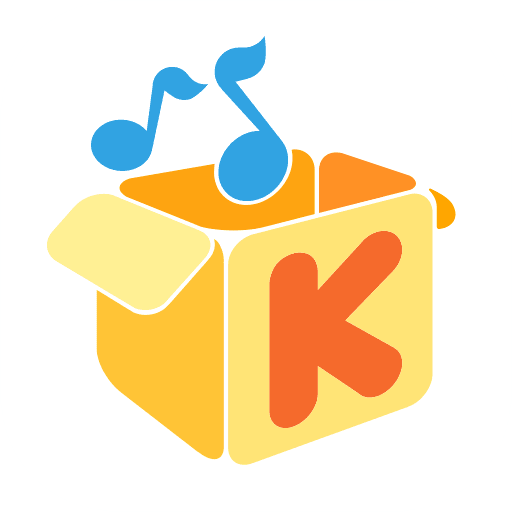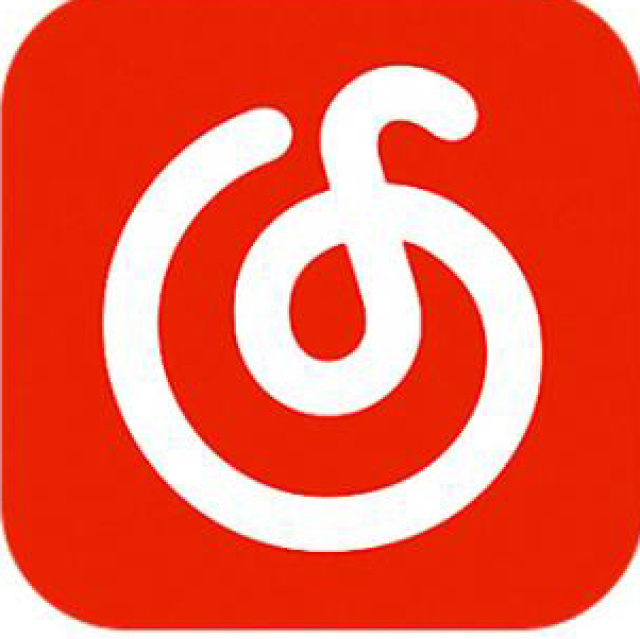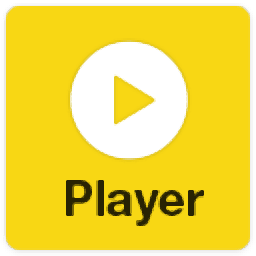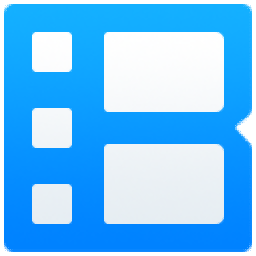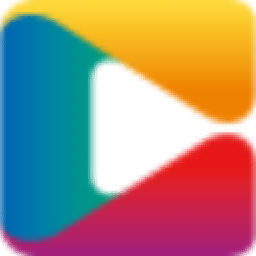Aegisub(多功能字幕创建与编辑工具)
v3.2.2 免费版大小:38.85 MB 更新:2020/08/19
类别:媒体播放系统:WinXP, Win7, Win8, Win10, WinAll
分类分类

大小:38.85 MB 更新:2020/08/19
类别:媒体播放系统:WinXP, Win7, Win8, Win10, WinAll
Aegisub是一款功能齐全的免费字幕编辑器,支持多种格式,能够满足不同用户的使用需求,对于非英语国家的人来说,有时看电视节目或电影有时会很困难,除非视频带有字幕,否则很容易错过某些单词和表情;使用Aegisub,您可以创建自己的字幕文件或编辑在网上找到的字幕文件,以使其适应您要观看的视频,并确保您不会错过任何一个单词;此工具是一个免费的跨平台版本,旨在创建和修改字幕,借助全面的界面,该软件可以轻松为音频轨道字幕计时并对其进行样式设置,它提供的强大工具包括内置的实时视频预览,因此字幕同步很容易完成,该软件是功能齐全的,高度可定制的字幕编辑器,适合专业用户和新手使用;需要的用户可以下载体验
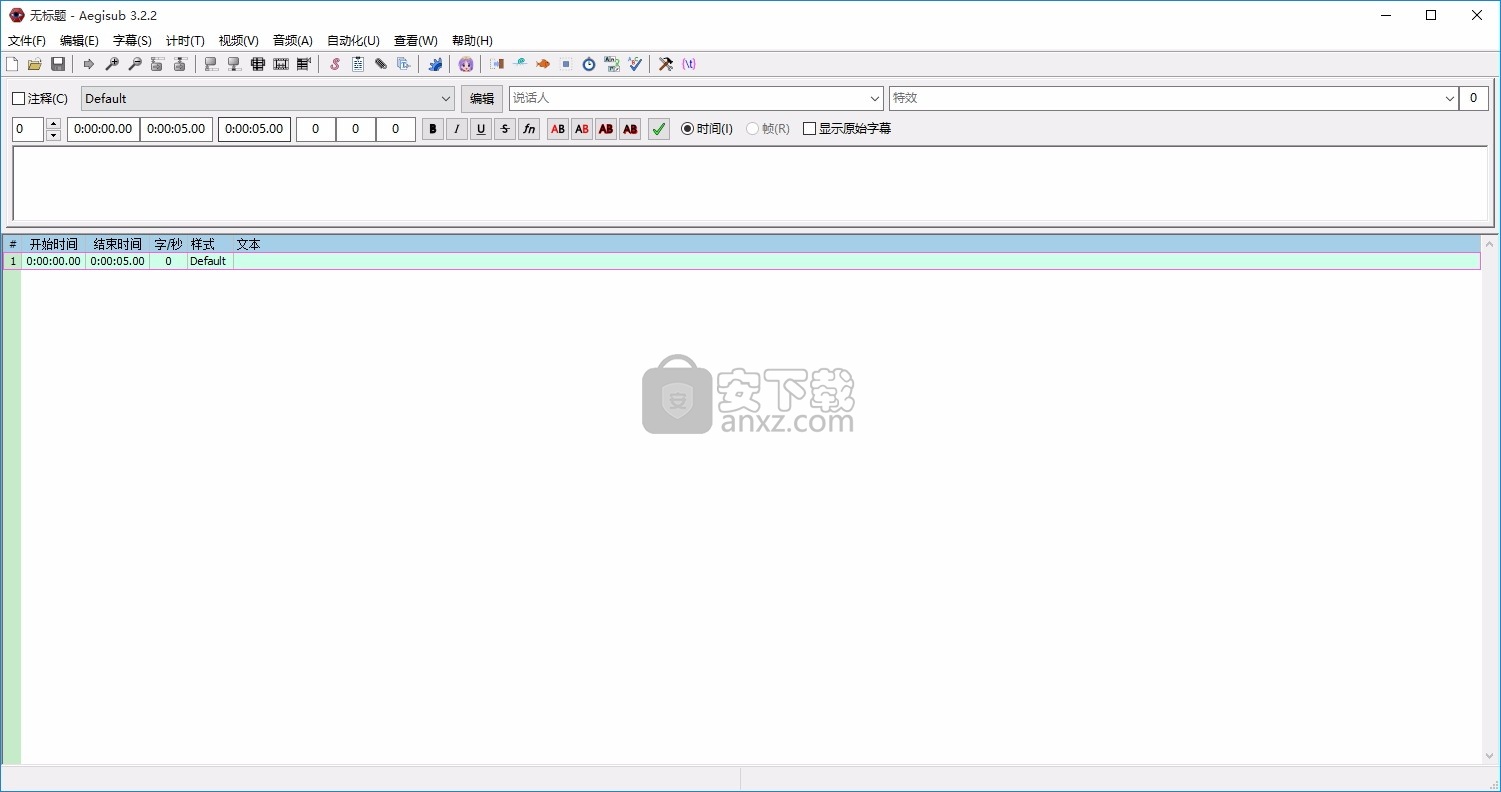
它具有的最重要的功能称为自动化,并由用于创建宏和其他类似操作的强大脚本环境来表示。
对于那些想要轻松地同步,编辑和翻译字幕的人来说,此应用程序是最佳选择
因为它集成了最常用的功能,而又不会使用户感到拥挤或难以使用。
Aegisub包含您需要的所有工具,以任何最受欢迎的字幕格式创建完整的字幕文件。
该程序的界面具有内置播放器,您可以使用该播放器始终观看视频,从而更轻松地处理字幕。
可以根据时间或帧号插入字幕,具有丰富的格式元素
还可以显示特殊效果,例如动画色彩,非常适合卡拉OK。
具有多种工具的完整字幕编辑器
支持所有流行的字幕格式
嵌入式视频播放器,详尽记录
Aegisub可能会取悦所有字幕专家,但对于新手来说可能会有些混乱。
幸运的是,它包含大量的文档,详细解释了程序的所有功能,甚至还包含一些教程。
使用Aegisub,您可以轻松创建和编辑电影和卡拉OK视频的字幕文件。
该程序支持所有流行的字幕格式,并且已进行了详细记录。
1、用户可以点击本网站提供的下载路径下载得到对应的程序安装包
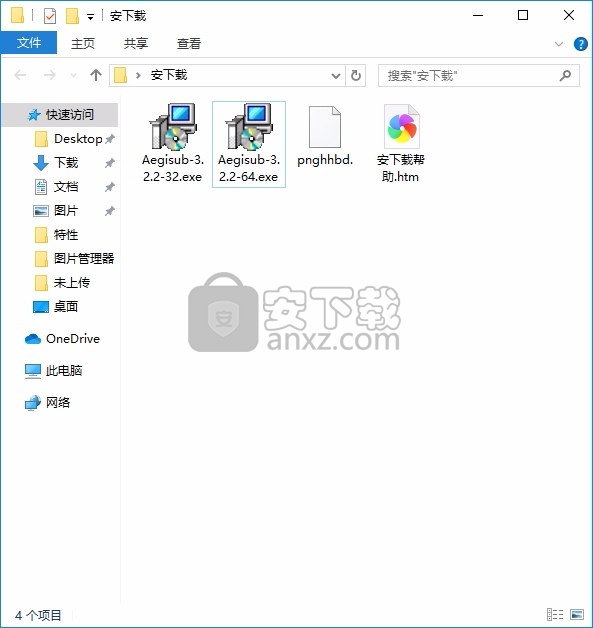
2、只需要使用解压功能将压缩包打开,双击主程序即可进行安装,弹出程序安装界面
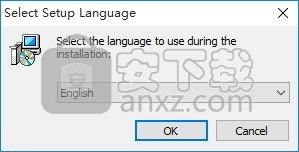
3、同意上述协议条款,然后继续安装应用程序,点击同意按钮即可
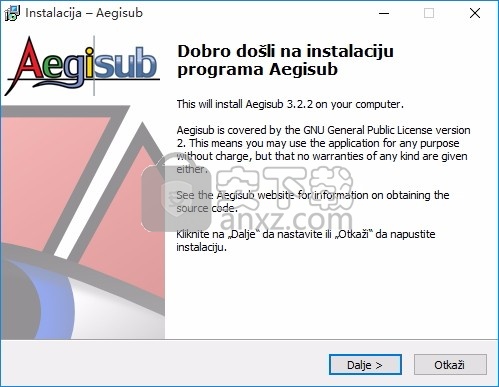
4、可以根据自己的需要点击浏览按钮将应用程序的安装路径进行更改
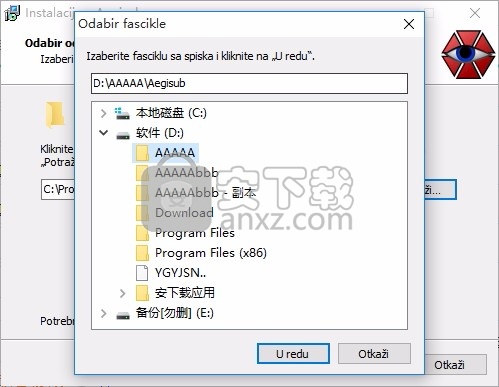
5、桌面快捷键的创建可以根据用户的需要进行创建,也可以不创建
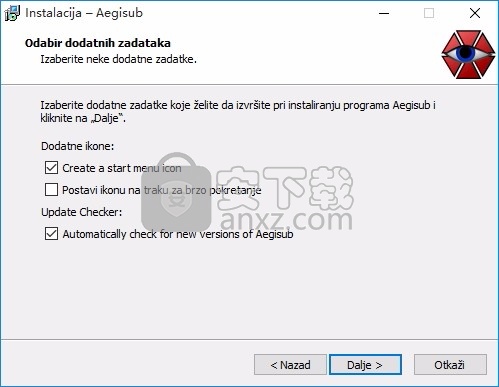
6、现在准备安装主程序,点击安装按钮开始安装
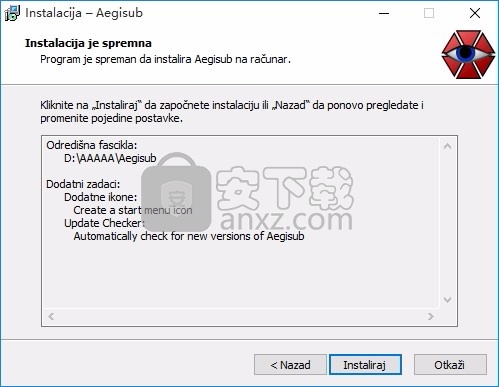
7、弹出应用程序安装进度条加载界面,只需要等待加载完成即可
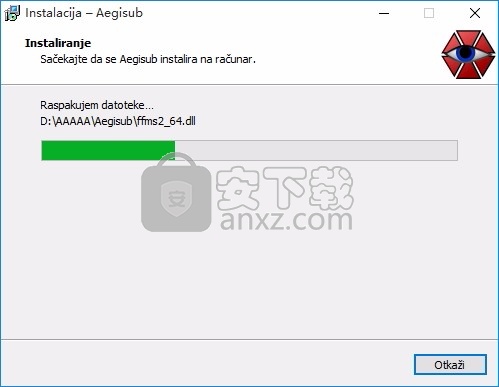
8、根据提示点击安装,弹出程序安装完成界面,点击完成按钮即可
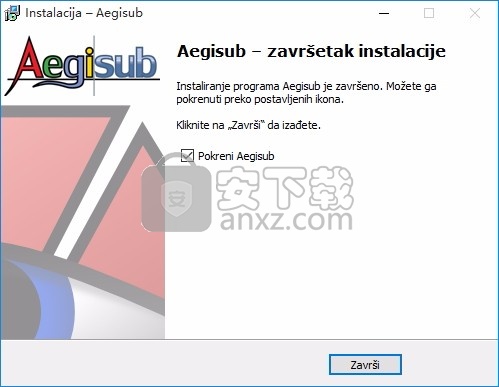
编辑字幕开头字幕,支持的格式
从MKV导入字幕,导入纯文本脚本
编辑字幕,字幕编辑框,字幕网格
编辑字幕是制作Aegisub的目的。此页面将处理字幕行的基本文本编辑;有关字幕排版的更多信息,请参见排版。有关字幕行时间安排的信息,请参阅使用音频。
开头字幕
在“ 文件”菜单中,有四个与打开或创建字幕有关的菜单选项:
新字幕创建一个新的空白脚本(即关闭当前文件)。
打开字幕打开现有的字幕文件或从Matroska容器文件导入字幕。
用字符集打开字幕打开字幕,但您可以选择Aegisub用来解释文件的字符集。通常不需要,但是如果您有不寻常字符集的文件,则Aegisub有时会误检测到它。
打开视频字幕打开混合在当前打开的视频文件中的字幕。当前仅适用于Matroska视频文件。
打开自动保存的字幕打开由Aegisub的自动保存创建的文件。如果未保存的更改导致Aegisub崩溃,或者只是想打开文件的较旧版本,则很有用。
当您打开未检测为Unicode的字幕文件时,Aegisub会尝试猜测其使用的字符集。如果不确定,它将要求您从两个或更多可能的选择中进行选择。如果结果看起来是乱码或其他错误,请尝试使用另一个字符集重新打开它。
支持的格式
Aegisub支持阅读以下字幕格式:
高级变电站Alpha,也称为SSA v4 +(.ass)
变电站Alpha v4(.ssa)
SubRip文字(.srt)
MPEG4定时文本(最好是有限的支持;最坏的情况下会损坏),也称为ISO / IEC 14496-17,MPEG-4 Part 17或只是TTXT(.ttxt)
MicroDVD(.sub)
纯“对话脚本”格式的文本(请参见下文)
从MKV导入字幕
也可以直接从Matroska文件中加载字幕。支持以下编解码器:
S_TEXT / UTF8(SRT)
S_TEXT / ASS(ASS / SSA v4 +)
S_TEXT / SSA(SSA v4)
导入纯文本脚本
Aegisub还支持导入“对话格式”的纯文本脚本。例如:
演员1:我能听懂您的演讲吗,但很少有陌生人听。
那为什么不用普通舌说话呢?
如西方的习俗一样,如果您想得到答复?
#TL检查:上面的内容似乎是指环王的名言,请稍后查找
演员2:你在说什么?
这将导致五个字幕行,其中一个被注释掉。前三个将actor字段设置为“ Actor 1”,第五个将其设置为“ Actor 2”(注释行的actor字段为空白)。
当您打开扩展名为.txt的文件时,Aegisub会询问您分别用作角色分隔符和注释启动符的哪些字符。在上面的示例中,参与者分隔符是冒号(“ :”),注释起始符是哈希(“ #”)。
编辑字幕
在Aegisub中编辑字幕在两个区域完成:字幕编辑框(在其中键入或编辑文本)和字幕网格。通常,在编辑框和网格中所做的更改都会修改所有选定的行,而不仅仅是在编辑框中显示的行。
字幕编辑框
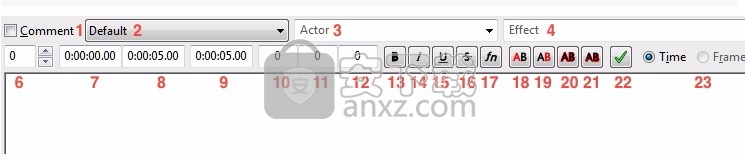
编辑框只是一个普通的编辑区域,带有许多关联的控件。他们是:
将行标记为注释。评论行将不会显示在视频上。
该行使用的样式。
演员说这句话。对字幕显示没有实际影响,但可用于编辑目的。
此行的效果。可以通过此字段应用一些预定义的效果,但是对它们的渲染器支持很差,使用 覆盖标签几乎总是一个更好的主意。这通常用作自动化脚本的元数据字段。
此字幕最长行上的字符数。
此行的图层。如果使用覆盖标签覆盖定位,以使两行或多行显示在彼此的上方,则此字段控制在哪里绘制哪一行;较高的层编号位于较低层的上方。
生产线的开始时间。
该行的结束时间。
该行的持续时间。如果您修改此字段,则结束时间将被修改。
该行的左边距。0表示使用样式中指定的边距。
该行的右边距。0表示使用样式中指定的边距。
这条线的垂直边距。0表示使用样式中指定的边距。
\b1在光标位置插入一个粗体覆盖标签()。如果文本已经为粗体,则插入相应的结束标记(\b0)。
\i1在光标位置插入斜体替代标签()。如果文本已经是斜体,则插入相应的结束标记(\i0)。
\u1在光标位置插入一个下划线替代标记()。如果文本已经是斜体,则插入相应的结束标记(\u0)。
\s1在光标位置插入三叉戟替代标记()。如果文本已经是斜体,则插入相应的结束标记(\s0)。
出现字体选择窗口,并插入\fnFontName具有给定字体名称的字体外观标签()以及所选的效果标签。
调出拾色器,让您选择一种颜色;然后\c在光标位置插入具有所选颜色的原色替代标签()。
调出拾色器,让您选择一种颜色;然后\2c在光标位置插入具有所选颜色的辅助颜色替代标签()。
调出拾色器,让您选择一种颜色;然后\3c在光标位置插入带有选定颜色的轮廓颜色替代标记()。
调出拾色器,让您选择一种颜色;然后\4c在光标位置插入具有所选颜色的阴影颜色替代标签()。
移至下一行,如果需要,在文件末尾创建一个新行。请注意,与早期版本的Aegisub不同,不需要使用此按钮来提交更改。
在时间和帧之间更改显示。请注意,这不会更改脚本中实际存储时间的方式。
显示原始
选中显示原始框将编辑框切换到以下模式:
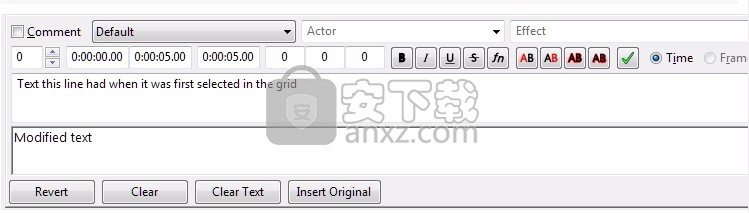
编辑框的上半部分是只读的,它显示了当前选中的行在第一次被选中时所具有的文本。这对于将字幕翻译成另一种语言或仅用于编辑字幕很有用。
还原
用上方框中显示的文本替换该行的文本。如果您改变主意,一种简单的方法可以撤消对生产线所做的所有更改。
明确
清除线。
清除文字
清除该行的文本,但保留所有替代标记。可以帮助将排版符号翻译成另一种语言。
插入原件
将行的原始文本插入光标位置。
上下文菜单
如果在编辑框中的任意位置上单击鼠标右键,将显示以下菜单:
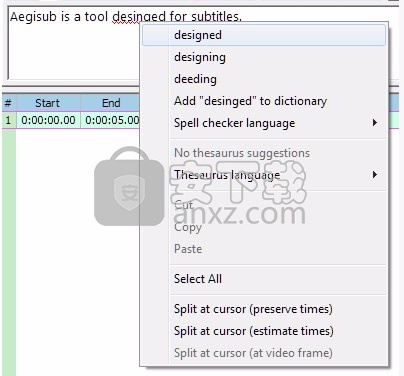
全选,复制,剪切和粘贴都可以完成您期望的操作。
拼写检查器如果您右键单击检测到拼写错误的单词,则拼写检查器将建议一些可能的替代方法。您还可以从此菜单中设置它将用于检查的语言,或添加无法识别但您知道正确拼写的单词。有关Aegisub中拼写检查的更多信息,请参见“ 拼写检查器”页面。
词库建议与突出显示的单词相似的替代单词。
分割线在光标位置将行拆分为两行。保留时间可保持这两条线的旧时间。估计时间试图根据光标两边的文本长度来猜测拆分的位置。在视频帧处,使行的前一半在上一帧结束,而后一半在当前帧开始。
字幕网格
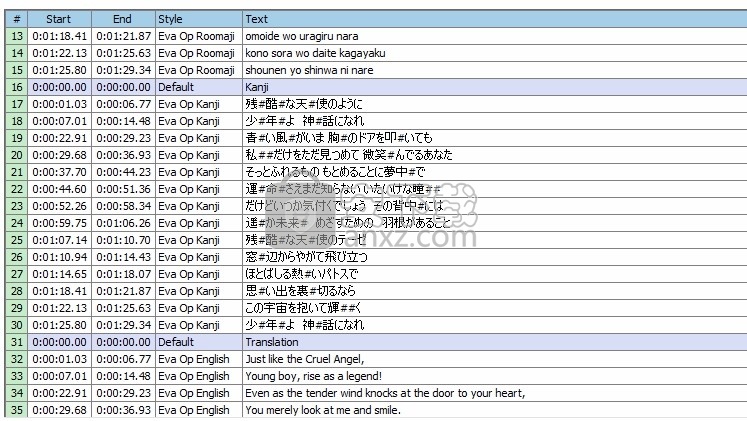
字幕网格显示整个文件中的所有行(注释和其他内容)。
一些常见的控件:
要在网格中向上或向下移动线,请选择它们,按住Alt键并按向上或向下箭头键。
要选择多行,请按住Ctrl或Shift并单击。按住Ctrl键单击时,每单击一次又选择一行;按住Shift并单击可以选择第一次单击和最后一次单击之间的所有行。
要更改编辑框中显示的活动行而不更改选择,请按住alt并单击新行。
要对网格中的所有行进行排序,请打开“ 字幕”菜单,然后在“ 排序行”下选择用于对行进行排序的字段。
要更改替代标签在网格中的显示方式,请单击工具栏上的“循环遍历标签隐藏模式”按钮。
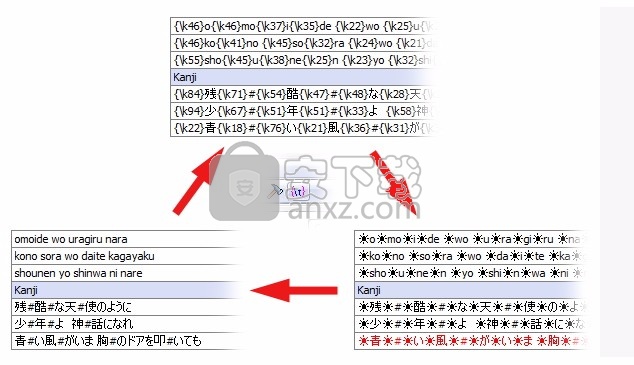
这些行具有代表不同事物的不同(可配置)颜色。有关颜色含义的详细信息,请参见选项页的字幕网格部分。
默认情况下,以下列可见:
#行号。
开始该行的开始时间。
结束行的结束时间。
样式该行使用的样式。
文本该行的文字(这将在视频中显示)。
如果脚本中的任何行使用以下列,则将显示它们:
大号线的图层(请参见上文)。
演员演员在讲话。
影响此行的效果。
剩下左边距。
对右边距。
垂直垂直边距。
您也可以右键单击网格的顶行(带有列名的行)以手动选择要显示的列。
右键单击网格中的任何其他行,将为您提供以下菜单(许多选项在其他菜单中也可用):
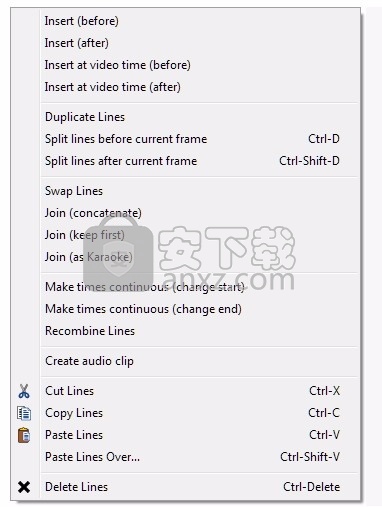
插入(之前/之后)
在所选行之前或之后插入一个新的空行。新行的时间将从0:00:00.00开始,然后转到0:00:05.00。
在视频时间插入(之前/之后)
与上述相同,但新行的时间将从当前视频帧开始。除非您已加载视频,否则不启用。
重复
复制选定的行。
在当前帧之前分割线
复制选定的行,将原始行的结束时间设置为当前视频帧之前的帧,并将复制的开始时间设置为当前视频帧。对于逐帧排版和在场景更改处分割线以使其与不再可见的线碰撞而向下移动时很有用。仅当您加载了视频时才启用。
在当前帧后分割线
如上所述,但是当从一行的最后一帧到第一帧进行逐帧排版时,它将当前帧之后的行部分而不是当前帧之前的部分分开。
拆分(卡拉OK)
将每个行分隔为一个新行,并由karaoke覆盖标签(\k及其亲戚)分隔。第一行的时间将从原始行的开始时间开始,到该时间结束,再加上第一个音节的长度;接下来的几行将在上一个音节的末尾开始并持续到最后一个音节。
交换
交换两条选定线的位置(在网格中)。
加入(先保留)
连接两行或更多行,丢弃除第一行外的所有文本。新行的时间将从第一行的开始时间开始,到最后一行的结束时间结束。仅当您选择了多条线路时才启用。
加入(连接)
与上述相同,但将所有选定行的文本连接起来。在每个源代码行的文本之间插入一个空格。
加入(卡拉OK)
进行Split的逆运算(按karaoke),即与Join(连接)相同,但\k在连接的行中插入带有每个源行的时序的标签。
使时间连续(更改开始/更改结束)
修改所选行的时序,以使每行的结束时间与下一行的开始时间相同。更改开始/更改结束确定函数是否更改每行的结束时间或开始时间。仅当您选择了多条线路时才启用。
重组线
给定两行或更多行,其中部分文本均存在于同一行中,则为每个文本片段创建一行。这对于纠正从DVD翻录的字幕通
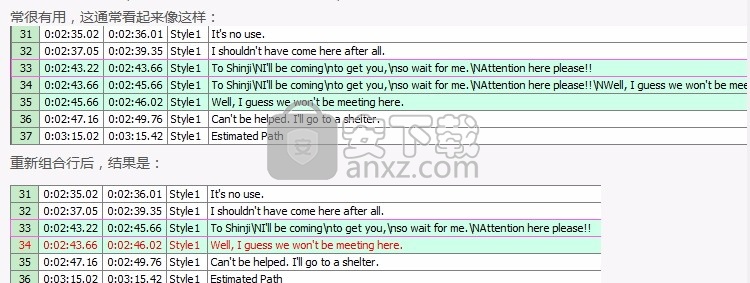
创建音频片段
将与所选行的时间(最早的开始时间开始,最后的结束时间结束)相对应的已加载音频片段保存为未压缩的WAV文件。仅当您加载了音频时才启用。
剪切/复制/粘贴
剪切/复制/粘贴整行。请注意,这些行被复制为纯文本,并且可以在文本编辑器,聊天程序,Web浏览器,其他Aegisub实例之间自由复制和粘贴。
将线条粘贴到…
打开粘贴对话框。
删除
删除选定的行。
在过去的十年中,电影业发生了巨大的发展,因此录制电影的语言也得到了扩展,
这意味着字幕几乎是我们观看的每个视频所必需的。这是Aegisub派上用场的地方!
编辑框改进
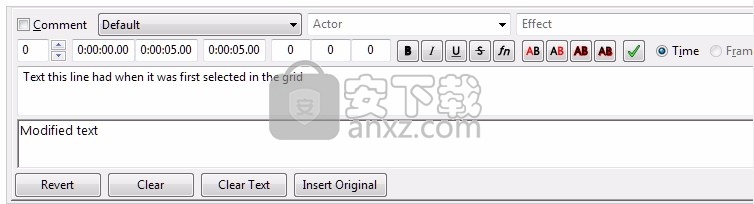
关于在3.0版本中删除提交更改的常见抱怨之一是,在编辑字幕或将字幕翻译成另一种语言时,能够在工作时查看该行的原始版本通常很有用。
3.1通过添加选项来解决该问题,如上所示,该选项在您第一次选择该行时显示该行的文本。
现在有一个用于字幕的基本字符计数器。这将在当前所选字幕的最长行上显示字符数(仅用\ N作为换行符),如果超出了可自定义的最大值,则更改背景颜色。
样式按钮最终具有热键,并且光标处的分割线可以分配有热键。
国际化
现在,不区分大小写的搜索可以正确地用于非拉丁字母,例如希腊语和西里尔字母。
现在,拼写检查器在将单词在正确的位置进行拆分的工作要好得多,而不是假设所有语言都使用英语的单词拆分规则。
现在,主编辑框支持OS X上的死键(但遗憾的是,它仍然不支持IME)。
自动保存
不幸的是,自上次保存以来已经有一段时间,有时Aegisub会崩溃。
Aegisub一直具有内置的自动保存功能,但是将文件自动保存到的位置不太明显,重新打开原始文件可能会导致自动保存,所有工作都将被覆盖。
为了解决这个问题,Aegisub现在提供了一种从UI中打开自动保存的文件的便捷方法(“文件”->“打开自动保存的文件...”),并且可以将文件的旧副本保留一段时间。
自动化
脚本必须再次为UTF-8。尝试以任意编码支持脚本会导致一些问题,并且通常是一个坏主意。现在本地支持
MoonScript,并且现在已在其中编写了一些Aegisub包含的库。
改进了运行自动化脚本时的错误报告。日志窗口大得多,因此实际上可读性强,并且在发生错误时会打印堆栈跟踪。
可以为“自动化”对话框设置按钮ID,从而可以在Esc / Enter上触发按钮
OCD排字机
当前视频帧处的分割线已替换了“复制和移位1帧”。这样,您就可以将行的时间定为整个标志的持续时间,然后逐步浏览视频并在标志更改的每个帧上按Ctrl-D,使当前行在上一帧结束并创建一个副本从当前帧开始。
对于在每一帧都不会改变的符号,由于不需要显式设置结束时间,因此这会略微减少所需的击键次数。
如果您喜欢旧的工作流程,则尝试在当前帧实际不可见时拆分一行,只会使该行的重复仅在当前帧上可见,这是旧行为的更通用版本。
现在,按住alt可以保留使用可视化工具调整比例时的纵横比,并且矢量剪辑工具现在支持对控制点进行框选。现在,X / Y旋转的网格变得越来越小。
现在实际上是从文件中读取视频colormatrix标记的,因此在具有不同Force BT.601设置的人之间传递文件不再会令人震惊。
请注意,Force BT.601在将来的版本中将默认关闭(一旦大多数人使用此修复程序开始使用Aegisub版本)。
该发行版是有一段时间以来第一个使用正式Linux二进制文件的发行版,因为Debian仍未打包过去两年中发行的任何版本的wxWidgets。
这在某种程度上是实验性的,但是可以在所有相对较新的基于Debian的Linux发行版上使用
音频显示已被完全重写,并且完全不同。
编辑框中的更改不再需要提交,而是立即应用
在视频解码时,查找视频不再阻塞UI,从而使向后查找更加轻松。
视觉排版工具支持一次修改多行。
现在,字体收集器应始终准确复制所有情况下所需的字体,并警告字体可能无法按需工作的情况。
Windows版本中包括Libass和xy-VSFilter。
首选项和热键系统已被重写。热键自定义现在更加灵活,除UI语言更改选项外,现在不再需要重新启动。
UI翻译
许多用户界面翻译都是由我们之间没有可靠或一致沟通的人员维护的,因此,从历史上看,用户界面翻译更新一直是导致发布延迟的重要原因。对于3.0.0,我们不是等待所有翻译完成,而是会定期发布更新(也许每两周发布一次),其中包含错误修复和翻译更新。
QQ音乐 QQMusic 媒体播放69.64 MB20.45
详情QQ音乐播放器 媒体播放69.64 MB20.45
详情虎牙直播 媒体播放101.9 MB7.2.1.0
详情bilibili直播姬 媒体播放274.36 MB6.11.1.7892
详情弹弹play播放器 媒体播放106.66 MB15.10.0
详情哔哩哔哩直播姬电脑版 媒体播放274.28 MB6.11.0.7871
详情腾讯视频 媒体播放122.15 MB11.105.4486.0
详情迅雷影音 媒体播放65.85 MB6.2.6.622
详情斗鱼PC客户端 媒体播放106.57 MB8.8.8.1
详情酷狗音乐pc版 媒体播放113.77 MBv11.1.31.26839
详情酷我音乐 媒体播放47.77 MB9.3.7.0
详情优酷客户端 媒体播放213.94 MB9.2.55.1001
详情芦笋录屏 媒体播放84.81 MB2.2.9
详情RealPlayer 16.0.2.32 简体中文版 媒体播放37.21 MB16.0.2.32
详情爱奇艺万能联播 媒体播放28.89 MB5.7.0.5500
详情网易云音乐 媒体播放139.47 MB3.0.12.6217
详情PotPlayer播放器 媒体播放50.5 MB1.7.22160
详情方格音乐 媒体播放72.82 MB1.5.0
详情无他伴侣 媒体播放128.67 MB1.5.1.2
详情梦聆音乐 媒体播放5.29 MB1.0
详情暴风影音 v5.76.0613 去广告版 媒体播放33.00 MB
详情暴风影音 v5.76.0613 去广告本地版 媒体播放24.00 MB
详情Windows Media Player 11.0.2008.04.24 优化版 媒体播放24.00 MB
详情手机影音先锋 v5.0.3 清爽版 媒体播放12.00 MB
详情GOM Player v2.3.31 简体中文版 媒体播放14.00 MB
详情高清播放 Corel WinDVD Pro v12.0.0.90 SP5 汉化版 媒体播放246.00 MB
详情全能播放器 KMPlayer Plus 2015 中文免费版 媒体播放37.00 MB
详情超级兔子快乐影音 3.90 媒体播放20.00 MB
详情暴风影音 v5.59 去广告单文件版 媒体播放28.00 MB
详情Realplayer Plus 14 媒体播放16.00 MB
详情PowderDVD 10 Mark II 3D 简体中文激活版 媒体播放123.00 MB
详情超清4K蓝光影音播放 PowerDVD v18.0.1619 极致蓝光版 媒体播放156.00 MB
详情酷狗音乐绿色版 媒体播放57.6 MBv9.0.1.0 纯净版
详情手机版VLC播放器 v3.0.13 清爽版 媒体播放27.00 MB
详情Foobar2000 插件安装包 v0.0.4 媒体播放13.00 MB
详情豪杰超级解霸3500 v2.1 媒体播放24.00 MB
详情终极解码 FinalCodecs 媒体播放122 MB2020 V4春节版
详情视侦通 媒体播放69.1 MBv2.0.7 官方版
详情Cyberlink PowerDVD 20(影音播放软件) 媒体播放469.0 MBv2020.0.1519.62
详情千千静听 7.0.4 去广告美化增强版 媒体播放12.00 MB
详情qq影音播放器 媒体播放33.42 MBv4.6.3.1104 官方版
详情KMPlayer 媒体播放48.76 MBv2021.11.25.32
详情QQ音乐 QQMusic 媒体播放69.64 MB20.45
详情网易云音乐 媒体播放139.47 MB3.0.12.6217
详情腾讯视频 媒体播放122.15 MB11.105.4486.0
详情迅雷影音 媒体播放65.85 MB6.2.6.622
详情暴风影音播放器 媒体播放74.32 MB9.06.0912.1111
详情斗鱼PC客户端 媒体播放106.57 MB8.8.8.1
详情CCTVBox (央视影音) 媒体播放74.56 MBv5.0.1.2
详情喜马拉雅听书 媒体播放81.89 MBv2.7.1
详情